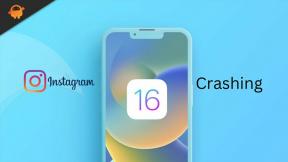Wie behebe ich den Xbox One-Fehlercode 0x82d40004?
Spielekonsole / / August 05, 2021
Xbox ist eine Videospielmarke, die von Microsoft entwickelt wurde. Die erste Xbox erblickte 2001 das Licht, und die damalige Welt benötigte Gaming-Hardware, die zu dieser Zeit am besten für die meisten Spiele geeignet war. Wie wir alle wissen, hatten Computer damals nicht die Leistung, die sie heute besaßen. Auch das Spielen zu dieser Zeit war etwas, von dem jeder träumte. Als Microsoft herausfand, welcher Speicherplatz perfekt war, startete die Xbox und sie bekam den Start, den sie brauchte, um zu gedeihen. Danach gab es keinen Rückblick mehr und bis jetzt wurden mehr als 4 Xbox-Varianten gestartet, um den Bedürfnissen des Publikums gerecht zu werden.
Xbox-Geräte haben normalerweise keine Fehler oder Probleme, da sie die am besten optimierten Geräte sind, die von Microsoft in ihrem Haus entwickelt wurden. Leider ist das keine Wahrheit mehr. Dies liegt daran, dass heutzutage selbst Apple-Geräte nicht mehr fehlerfrei sind. Selbst nach so viel Engagement und Konfiguration treten bei Geräten unbekannte Probleme auf. Heute haben wir einen solchen Fehler bei uns, der dazu führt, dass die Xbox One Kratzer am Kopf verwendet, aber immer noch kein Ergebnis erzielt. Wir werden den Fehler diskutieren und Ihnen wahrscheinlich die besten Korrekturen geben, die Ihnen bei der Lösung dieses Problems helfen. Also lasst uns anfangen.
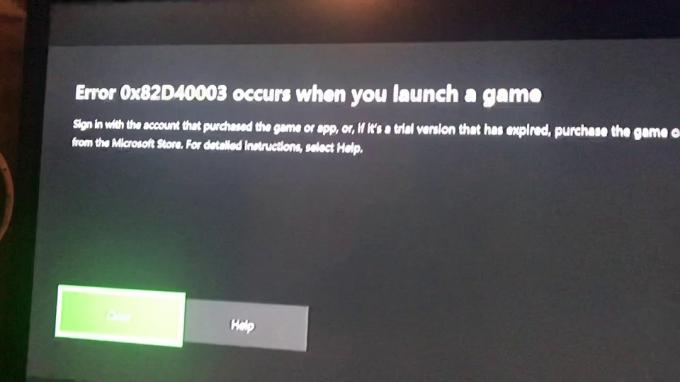
Inhaltsverzeichnis
- 1 Was ist das Problem?
-
2 Wie behebe ich den Fehlercode 0x82d40004 in Xbox One?
- 2.1 Fix 1: Überprüfen Sie die Festplatte
- 2.2 Fix 2: Starten Sie Ihre Xbox One neu
- 2.3 Fix 3: Versuchen Sie, Ihr Xbox-Konto erneut hinzuzufügen
- 3 Einpacken
Was ist das Problem?
Das Problem, mit dem Xbox One-Benutzer konfrontiert sind, ist eher ein kritischer Fehler als ein einfacher Fehler, da sie kein einziges Spiel spielen können. Sie denken, wenn sie kein Spiel spielen können, was nützt dann eine solche High-End-Konsole? Das Problem ist, dass Benutzer, die eine CD in das Xbox One-System eingeben, den Fehlercode 0x82d40004 erhalten. Und danach passiert nichts mehr, als ob das System nicht mehr reagiert. Die Benutzer haben versucht, auch andere Discs zu verwenden, es wird jedoch kein Unterschied festgestellt. Dies ist nicht das erste Mal, dass Xbox-Benutzer mit ihrer Konsole eine schwere Zeit haben. Wir haben Xbox-Fehlercodes auch an anderen Stellen besprochen. Denken Sie daran, sie zu überprüfen. Beginnen wir ohne weiteres mit den Korrekturen.
Wie behebe ich den Fehlercode 0x82d40004 in Xbox One?
Jetzt werden wir alle möglichen Korrekturen diskutieren, die den Benutzern helfen, den Fehlercode 0x82d40004 von ihren Xbox One-Systemen aus zu sortieren. Befolgen Sie die Anleitung sorgfältig und machen Sie genau das, was unten beschrieben wird.
Fix 1: Überprüfen Sie die Festplatte
Wenn der Fehlercode 0x82d40004 ständig angezeigt wird, möchten Sie möglicherweise nach Ihrer Festplatte selbst suchen. Es könnte physisch beschädigt sein. Der Fehlercode wird normalerweise angezeigt, wenn die Xbox Ihre Festplatte nicht lesen kann. Überprüfen Sie Ihre Festplatte sorgfältig auf Kratzer auf der glänzenden Seite. Versuchen Sie bei Verschleiß, die Festplatte zu wechseln. Sie können auch versuchen, es mit einem feuchten Tuch und einem weichen Stück Leinen zu reinigen.
Wenn Ihnen dies nicht geholfen hat und Sie Kratzer auf Ihrer Festplatte sehen, probieren Sie die Festplatte mit einer Xbox Ihres Freundes aus. Wenn der Fall dort derselbe ist, benötigen Sie möglicherweise einen Ersatz für die Festplatte. Wenn Sie jedoch keine Kratzer auf Ihrer Festplatte sehen, fahren Sie mit dem nächsten Fix fort.
Fix 2: Starten Sie Ihre Xbox One neu
Durch einen Neustart des SystemSystems werden die meisten Probleme auf einem Xbox One-Gerät behoben. Sie müssen Ihr Gerät jedoch auf eine andere Weise neu starten. Führen Sie dazu die folgenden Schritte aus.
- Gehe zum Hauptmenü deiner Xbox One.
- Halten Sie dann die Ein- / Aus-Taste 30 Sekunden lang gedrückt.
- Die Xbox One wird heruntergefahren.
- Warten Sie ca. 1-2 Minuten und starten Sie dann Ihre Xbox One neu.
- Versuchen Sie, die CD einzulegen und das Spiel zu spielen.
Diesmal beobachten Sie möglicherweise nicht denselben Fehlercode. Wenn es jedoch noch vorhanden ist, sollten Sie mit der nächsten Lösung fortfahren.
Fix 3: Versuchen Sie, Ihr Xbox-Konto erneut hinzuzufügen
Wenn die oben genannten Methoden bei Ihnen nicht gut funktioniert haben, können Sie diese ausprobieren. Dies ist eine gut getestete Methode und sollte gesucht werden, wenn der Fehlercode 0x82d40004 fast jedes Mal zurückschlägt. Sie müssen Ihr Xbox-Konto von der Konsole entfernen und erneut zum System hinzufügen. In einigen Fällen erhalten Benutzer aufgrund einer fehlerhaften Synchronisierung diesen Fehlercode. Befolgen Sie daher die nachstehenden Schritte, um Ihr Konto von Xbox zu entfernen.
- Klicken Sie auf System und wählen Sie Einstellungen
- Von dort aus klicken Sie auf das Konto und dann auf Konten entfernen
- Entfernen Sie nun Ihr Konto und bestätigen Sie die Auswahl
- Schließen Sie Ihre Xbox nach diesem Vorgang.
Sie sind also auf halbem Weg. Jetzt müssen Sie Ihr Konto erneut hinzufügen. Befolgen Sie daher die nachstehenden Schritte, um Ihr Konto wieder hinzuzufügen.
- Schalten Sie Ihre Xbox One ein und wählen Sie dann in der oberen linken Ecke des Bildschirms Ihr Spielerbild aus.
- Klicken Sie dann auf Neu hinzufügen.
- Geben Sie die Ihrem Konto zugeordnete E-Mail-Adresse und das Passwort ein und klicken Sie auf Enter
- Befolgen Sie zum Schluss die Schritte auf dem Bildschirm, um den Vorgang abzuschließen und Ihre Anmeldung und Sicherheit zu konfigurieren.
Wenn der Vorgang abgeschlossen ist, legen Sie Ihre CD ein und probieren Sie das Spiel aus. Wir hoffen, dass es reibungslos funktioniert wie zuvor.
Einpacken
Der Fehlercode 0x82d40004 ist für die meisten Spieler ein ernstes Problem. Und dieser Leitfaden sollte den Benutzern helfen, die es mit diesem Fehlercode schwer hatten. Wir hoffen, dieser Leitfaden war hilfreich für Sie. Wenn Sie Fragen oder Feedback haben, können Sie dies unten mit Ihrem Namen und Ihrer E-Mail-ID kommentieren. Schauen Sie sich auch unsere an iPhone Tipps und Tricks, PC-Tipps und Tricks, und Android Tipps und Tricks für mehr solche Tipps und Tricks. Danke.
Zusammenhängende Posts:
- So beheben Sie den Xbox One-Fehler 0x80a40008
- So beheben Sie den Twitch App-Fehlercode 995f9a12 mit Xbox One
- So löschen Sie den Cache und löschen Dateien auf PlayStation 4, Xbox One oder PC
- Wie behebt man Xbox One, die auf dem Green Screen of Death hängen geblieben ist?
- Xbox One lädt keine Spiele und Apps: Umfassende Anleitung zur Fehlerbehebung
- Wie behebe ich den Xbox One-Fehlercode 0x97e10bca?
Anubhav Roy ist ein Student der Informatik, der großes Interesse an der Welt von Computer, Android und anderen Dingen in der Informations- und Technologiewelt hat. Er ist in maschinellem Lernen und Data Science ausgebildet und Programmierer in Python-Sprache mit Django Framework.